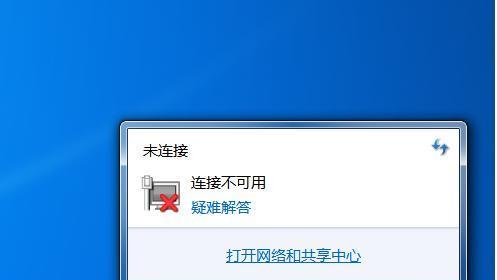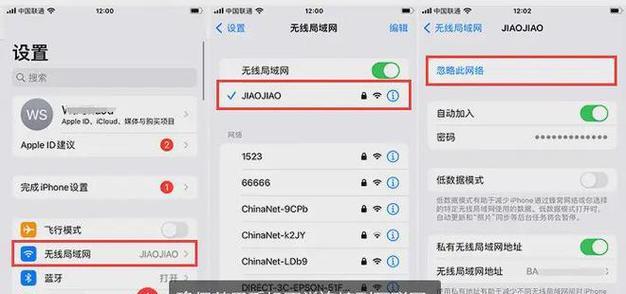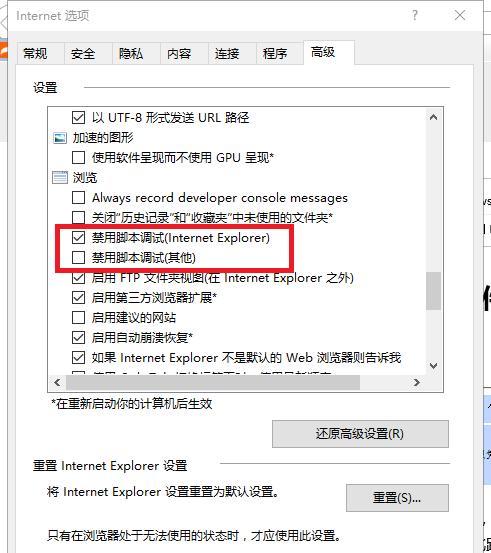随着互联网的普及,网络连接问题已经成为我们生活中的常见问题之一。有时我们的网络会出现一些故障,导致无法连接到互联网或者网速变慢。此时,使用CMD命令来重置网络配置是一个快速解决这些问题的方法。本文将一步步教你如何使用CMD命令来重置网络配置,以恢复正常的网络连接。
检查网络问题
在进行任何网络修复之前,首先需要确保问题是由网络配置引起的。你可以尝试通过重新启动电脑、路由器和调制解调器来解决问题。如果问题仍然存在,那么就可以考虑使用CMD命令来重置网络配置。
打开CMD命令行窗口
需要打开CMD命令行窗口。你可以在Windows的搜索栏中输入“cmd”来查找并打开命令提示符。
运行CMD命令作为管理员
为了保证对网络配置进行修改的权限,需要以管理员身份运行CMD命令。在搜索栏中找到命令提示符后,右键点击选择“以管理员身份运行”。
重置Winsock
在CMD窗口中输入以下命令:netshwinsockreset。按下回车键后,系统将会执行重置Winsock操作。
重置TCP/IP
接下来,在CMD窗口中输入以下命令:netshintipreset。按下回车键后,系统将会执行重置TCP/IP操作。
重启电脑
完成以上两个步骤后,为了使更改生效,你需要重启电脑。关闭CMD窗口,并重新启动电脑。
检查网络连接
当电脑重新启动后,再次检查网络连接是否正常。你可以尝试连接到互联网,或者使用网络浏览器打开一个网页来确认。
修复DNS问题
如果网络连接问题仍然存在,你可以尝试修复DNS问题。在CMD窗口中输入以下命令:ipconfig/flushdns。按下回车键后,系统将会刷新DNS缓存。
释放和续约IP地址
如果DNS修复无效,还可以尝试释放和续约IP地址。在CMD窗口中输入以下命令:ipconfig/release和ipconfig/renew。按下回车键后,系统将会释放和续约你的IP地址。
检查防火墙设置
有时候,防火墙设置也可能会导致网络连接问题。你可以在CMD窗口中输入以下命令来查看防火墙配置:netshadvfirewallshowallprofiles。根据显示的信息来调整防火墙设置。
检查网络适配器驱动程序
网络适配器驱动程序的问题也会导致网络连接问题。你可以在CMD窗口中输入以下命令来检查网络适配器驱动程序:netshinterfaceshowinterface。根据显示的信息来确认是否需要更新或修复网络适配器驱动程序。
禁用和启用网络适配器
如果以上步骤仍然无法解决网络连接问题,你可以尝试禁用和启用网络适配器。在CMD窗口中输入以下命令:netshinterfacesetinterfacename="接口名称"admin=disable和netshinterfacesetinterfacename="接口名称"admin=enable,将“接口名称”替换为你要禁用或启用的网络适配器的名称。
重置路由器
如果问题仍然存在,最后一步是尝试重置路由器。你可以按照路由器的说明手册来执行重置操作。
寻求专业帮助
如果你在使用CMD命令重置网络配置后仍然无法解决网络连接问题,那么可能需要寻求专业的技术支持来解决问题。
通过使用CMD命令重置网络配置,我们可以解决许多常见的网络连接问题。这个方法简单易行,并且往往能够快速恢复网络连接。然而,如果问题依然存在,还是建议寻求专业帮助来进行进一步的修复。